windowsxp系统下将PDF文件转换为CAD文件的方法
CAD是一款功能十分强大的自动计算机辅助设计软件,很多从事设计工作的朋友都需要使用到它。那么,windowsxp系统下该怎样将PDF文件转换为CAD文件呢?接下来,系统城小编就为大家分享下具体操作方法。
具体如下:
1、打开浏览器搜索,下载一个最新版本的CAD软件,最新版本的CAD软件兼容性是很好的。下载按钮好以后,双击打开软件。
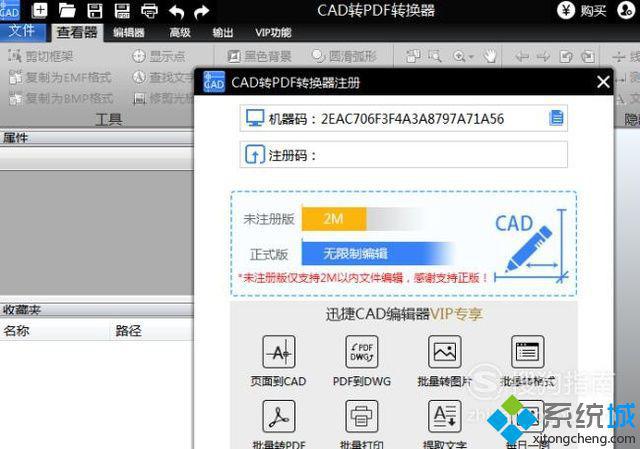
2、打开安装好的软件,点击界面“高级功能”中的批处理,打开批处理对话框。
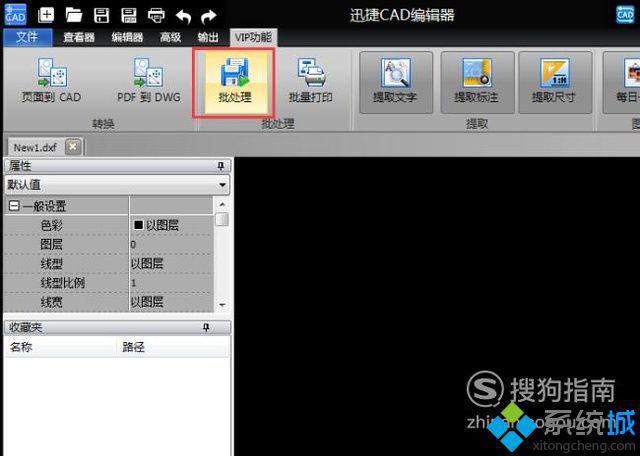
3、接下来需要点击界面上的“添加文件”选项,将需要转换的PDF文件添加到软件当中。
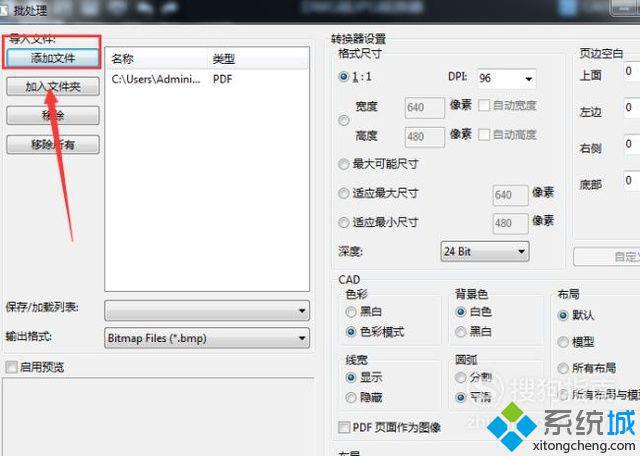
4、之后在“输出格式”选项中,选择输出格式为DWG或DXF的对应版本。
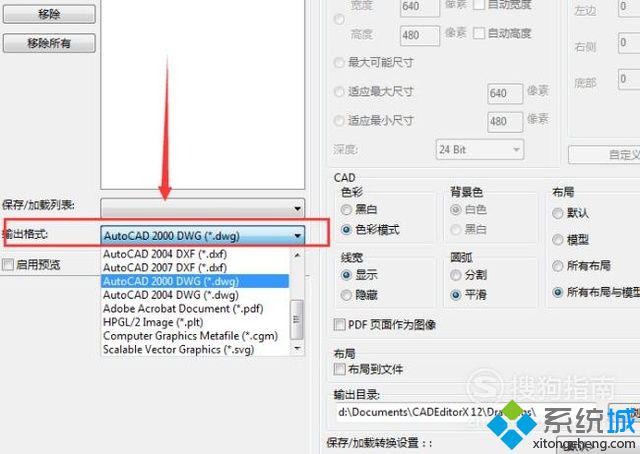
5、最后点击“开始”选项,就可以成功的将添加的PDF文件转换成CAD文件了。
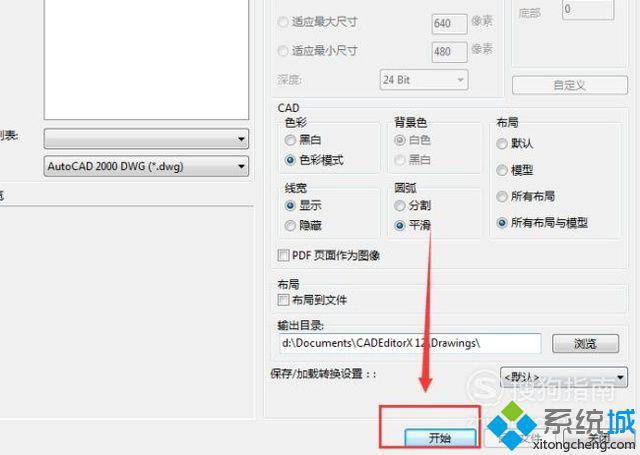
windowsxp系统下将PDF文件转换为CAD文件的方法就为大家介绍到这里了。是不是非常简单呢?感兴趣的朋友们,赶紧也尝试一下吧!
我告诉你msdn版权声明:以上内容作者已申请原创保护,未经允许不得转载,侵权必究!授权事宜、对本内容有异议或投诉,敬请联系网站管理员,我们将尽快回复您,谢谢合作!










